Cum să organizați filele pe Microsoft Edge cu Copilot pe Windows 11
Pe Microsoft Edge, alături de capacitatea de utilizare Co-pilot pentru a compune diferite tipuri de conținut, pentru a obține informații din pagini și pentru a cere chatbot-ului AI să rezuma conținutul de pe web, este, de asemenea, posibil să efectuați alte sarcini în browser, cum ar fi organizarea automată a filelor deschise cu un simplu interogare.
Data viitoare când aveți o grămadă de file deschise, puteți solicita Copilot să le organizeze automat. Asistentul poate face acest lucru prin funcția de grup existentă pe Microsoft Edge. Caracteristica de grup, după cum sugerează și numele, vă permite să adune filele similare împreună folosind o etichetă și o culoare pentru a le distinge de celelalte grupuri sau de grupare a paginilor.
In acest cum să ghidați, voi descrie pașii simpli pentru a grupa file și pentru a activa filele verticale folosind numai Copilot pe Microsoft Edge pentru Windows 11.
Cum să cereți Copilot să vă grupeze filele în mod logic pe Microsoft Edge
Pentru a utiliza Copilot pentru a vă organiza filele într-o fereastră Microsoft Edge, urmați acești pași:
- Deschis Microsoft Edge.
- Deschideți o grămadă de site-uri web în aceeași fereastră.
- Notă rapidă: Caracteristica organizează file în aceeași fereastră. Dacă aveți mai multe instanțe ale browserului, asigurați-vă că îmbinați paginile în fereastra pe care doriți să o organizați.
- Apasă pe Co-pilot butonul din colțul din dreapta sus.
- Tastați următoarea interogare în prompt: Organizați-mi filele
- Examinați gruparea pe care Copilot a organizat-o automat.
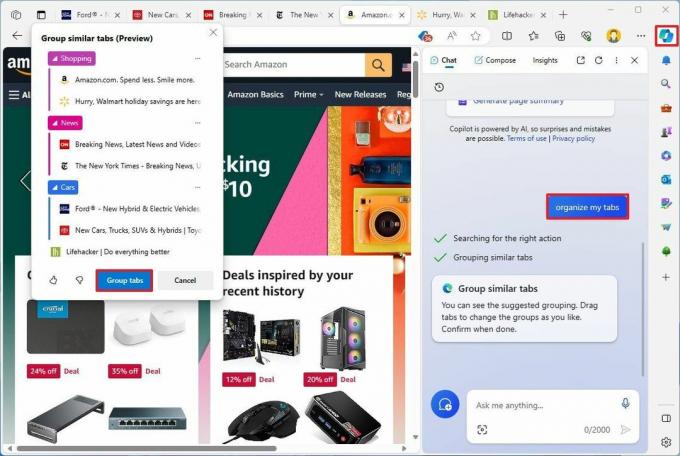
- (Opțional) Trageți și plasați filele pe care asistentul le-ar fi ratat în grupul corect sau mutați filele între grupuri.
- Apasă pe grup butonul file.
- (Opțional) Introdu următoarea interogare pentru a afișa filele în partea stângă a ecranului: Activați filele verticale
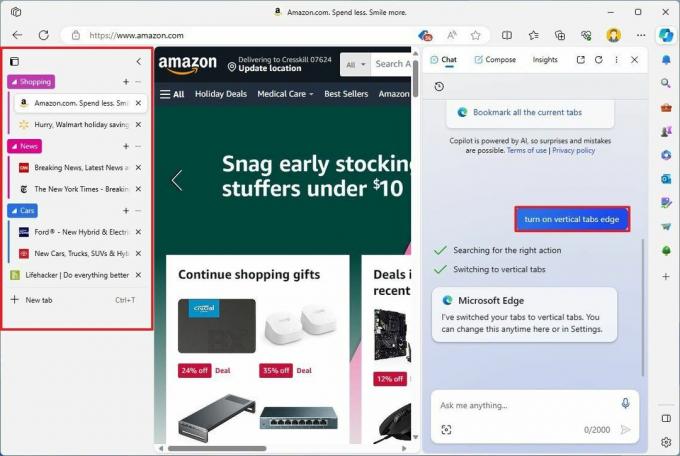
După ce ați finalizat pașii, filele se vor organiza automat în grupuri care au fost etichetate în funcție de conținutul paginii.
Destul de interesant, chiar dacă puteți folosi Copilot pentru a grupa file, în timpul testării caracteristicii pe Microsoft Edge versiunea 119, asistentul nu a răspuns la comanda de degrupare. De asemenea, aceste comenzi funcționează numai cu chatbot AI din browser, nu cu Windows 11 Copilot.
Puteți oricând să dați clic pe etichete pentru a deschide sau a închide grupuri. Este posibil să faceți clic dreapta pe un grup pentru a schimba numele și culoarea, mutați grupul într-o fereastră nouă, închideți toate filele din grup și multe altele.
Mai multe resurse
Pentru mai multe articole utile, acoperire și răspunsuri la întrebări frecvente despre Windows 10 și Windows 11, vizitați următoarele resurse:
- Windows 11 pe Windows Central — Tot ce trebuie să știți
- Windows 10 pe Windows Central — Tot ce trebuie să știți
